1. Инструкция пользования роботом
2. Требования к формату файла
1. Формат файла XLSX
2. Номер телефона в формате
79110000000
3. Шаг 1. вход в личный кабинет
1. Заходим по ссылке:
https://my.glagol.ai/accounts/login/?next=/projects/
2. Вводим логин:
почта
3. Пароль: ***
4. Нажимаем войти.
4. Шаг 2. выбираем свой проект
5. ШАГ 3. Выбираем база для обзвона
6. ШАГ 4. Выбираем импорт контактов
7. ШАГ 5. Нажимаем выбрать файл
8. ШАГ 6. Загрузить файл
9. ШАГ 7. Импортировать базу в : База для обзвона
10. ШАГ 8. Выбираем столбец в котором находятся контакты и ставим значение телефон
11. ШАГ 9. Нажимаем сохранить базу
12. ШАГ 10. Нажимаем звонки
13. ШАГ 11. Выбираем обзвон базы
14. ШАГ 12. Нажимаем запустить звонки и ждем пока робот прозвонит базу.
15. ШАГ 13. Для получение отчета, нажимаем «отчет о звонках»
16. ШАГ 13. Для получение отчета, нажимаем «отчет о звонках»
17. ШАГ 14. Нажимаем exel, все

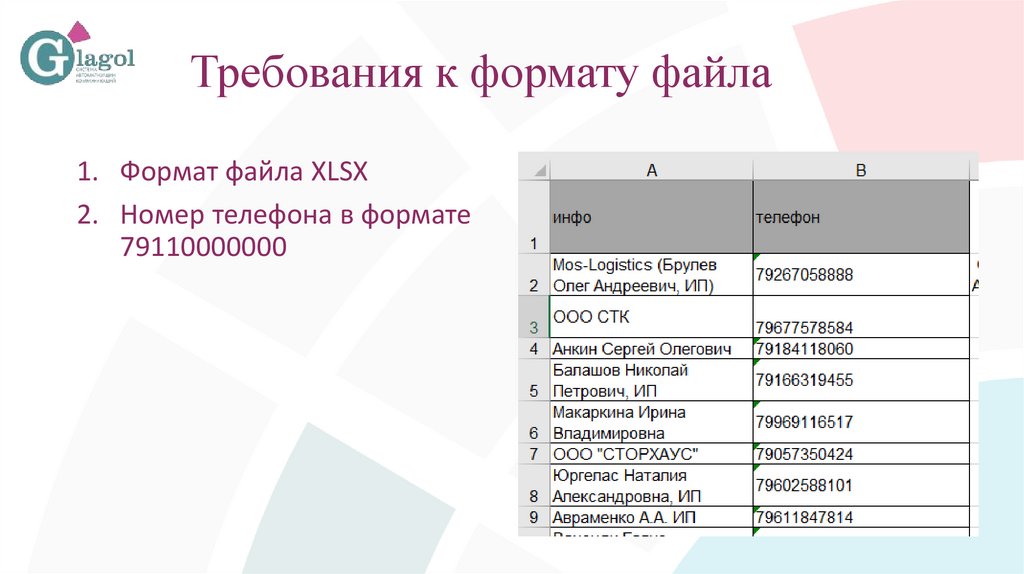
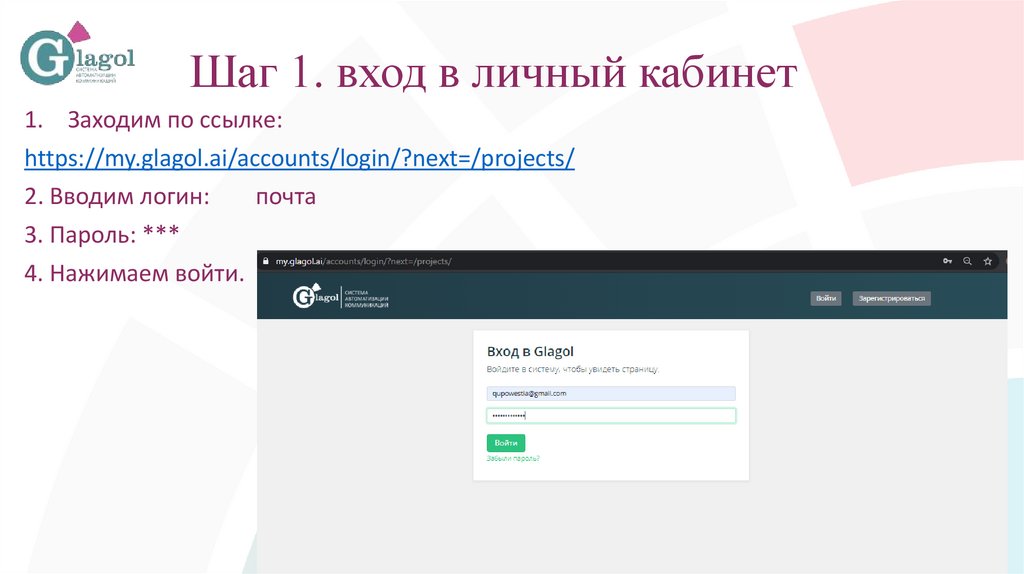
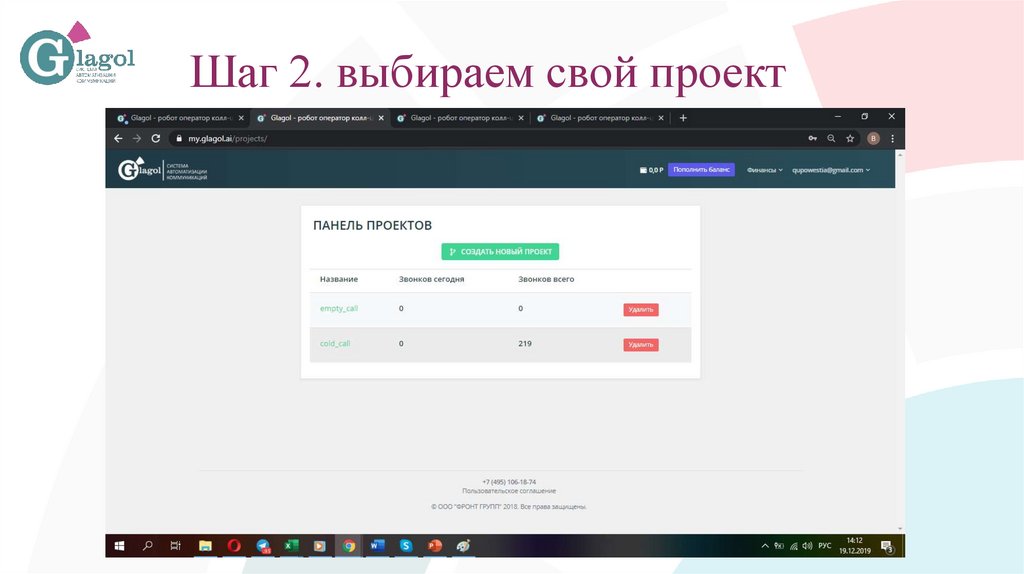
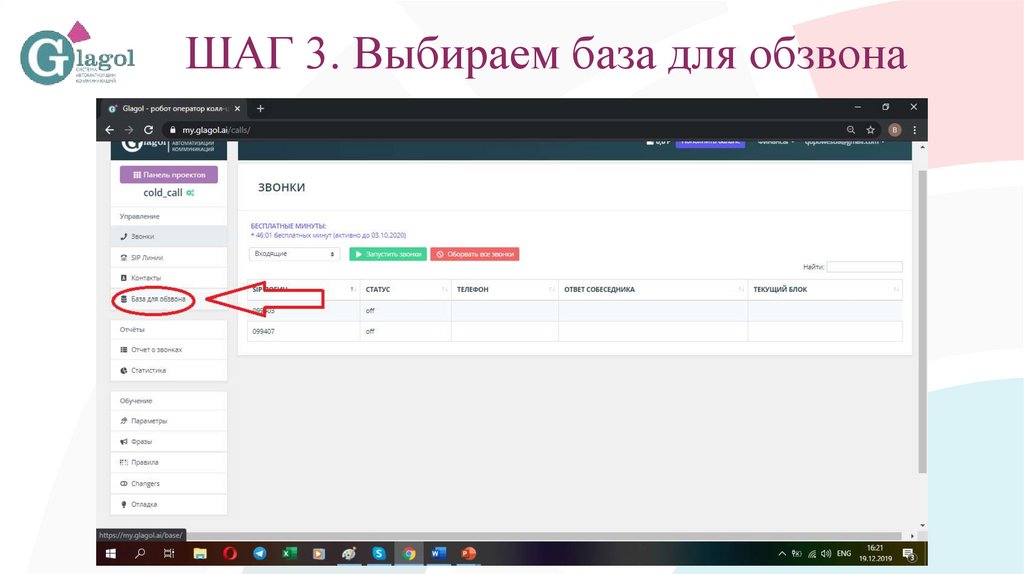
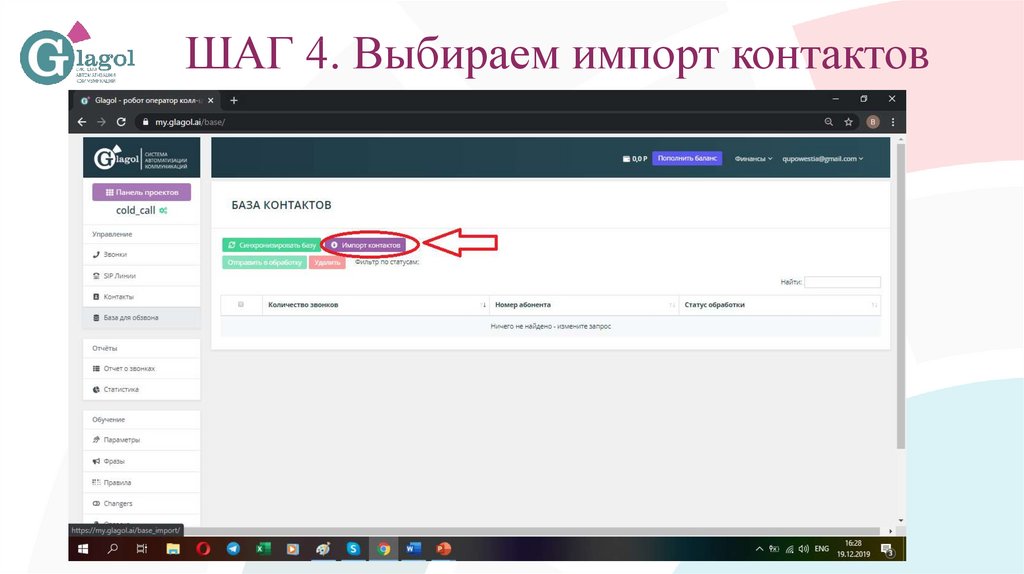
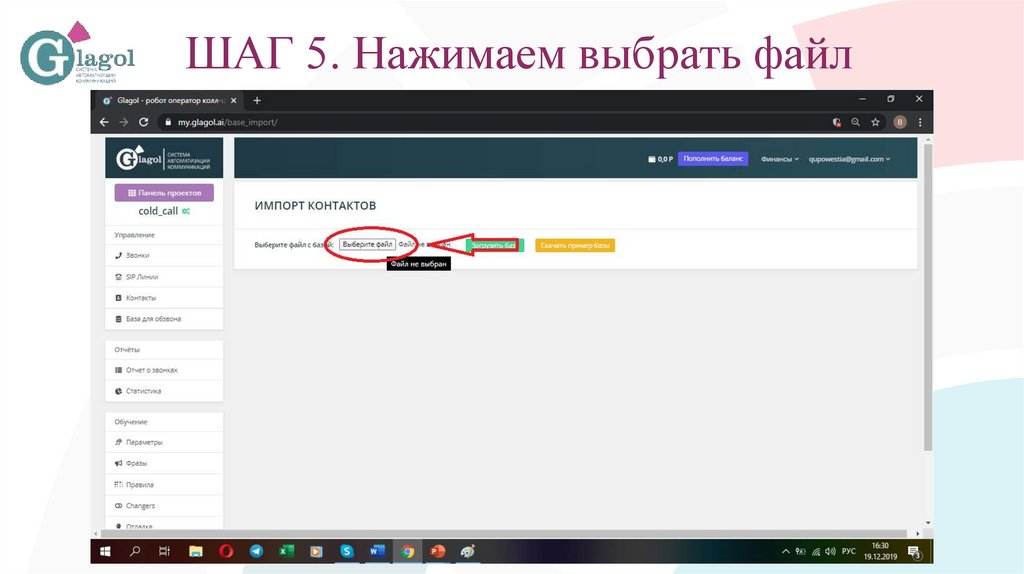
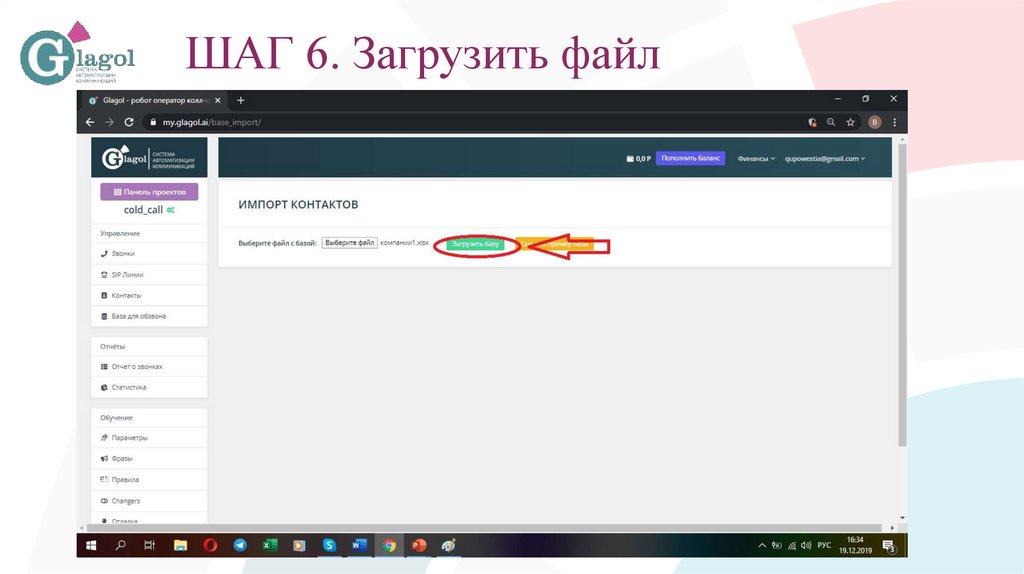
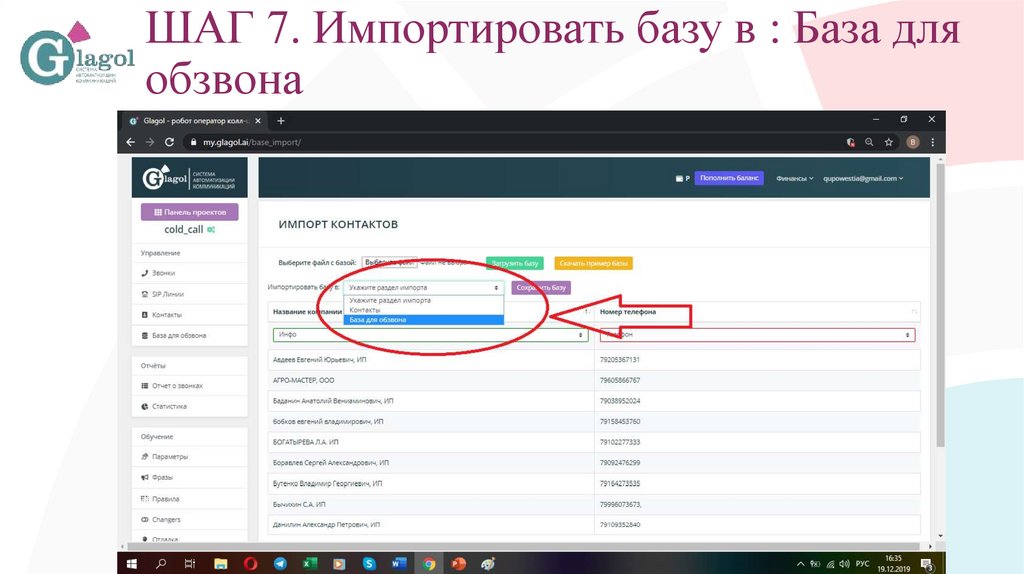
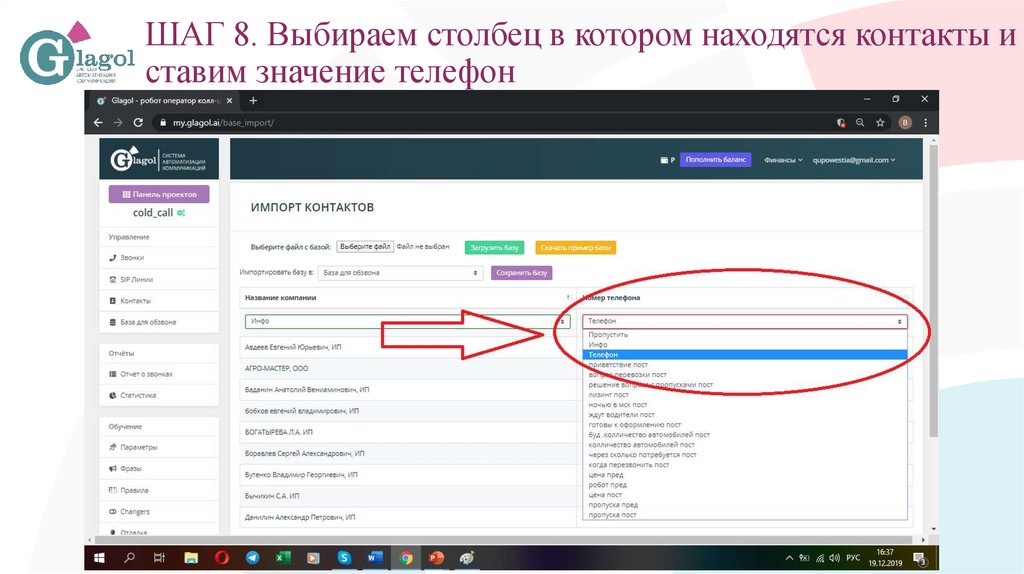
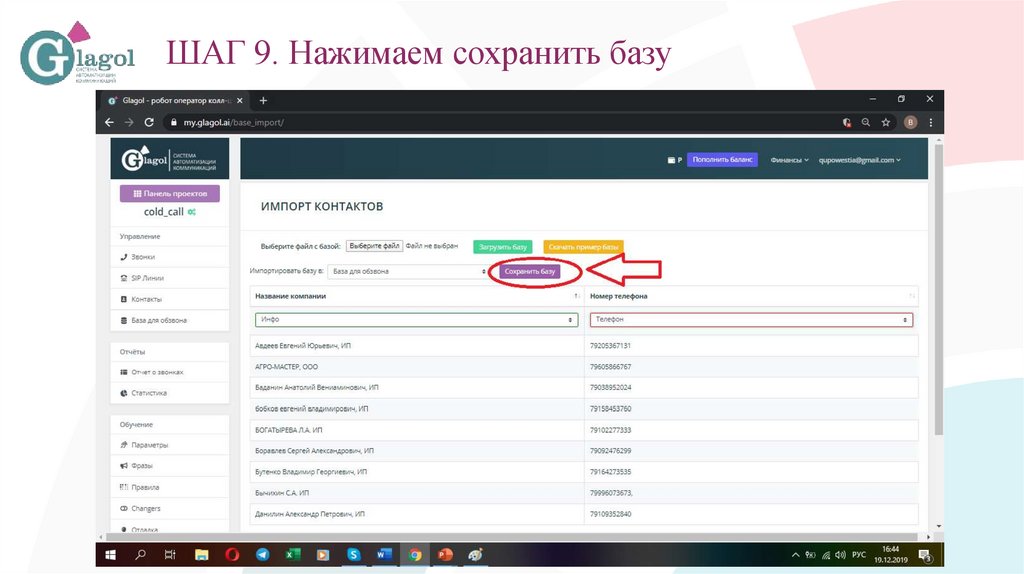
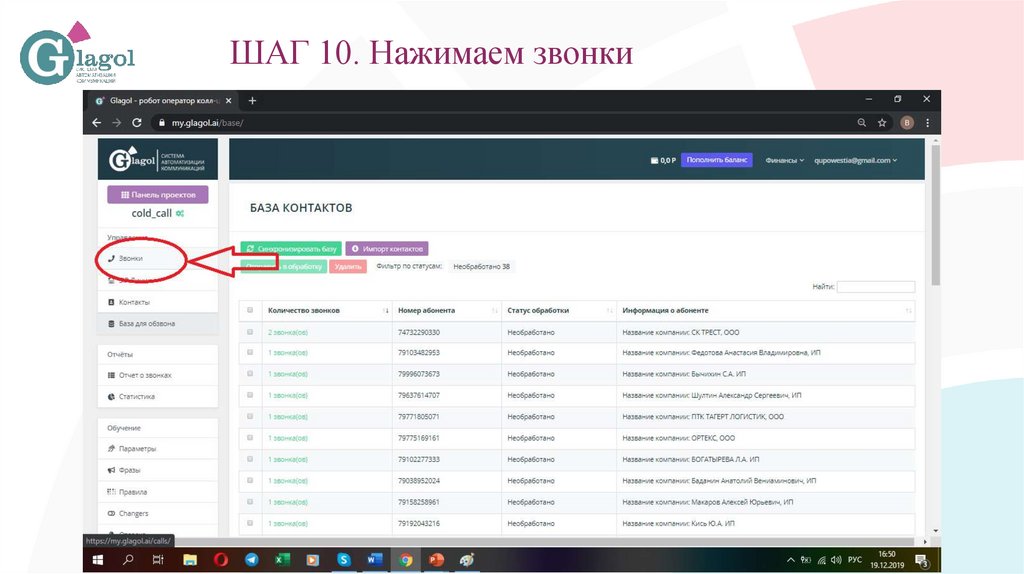
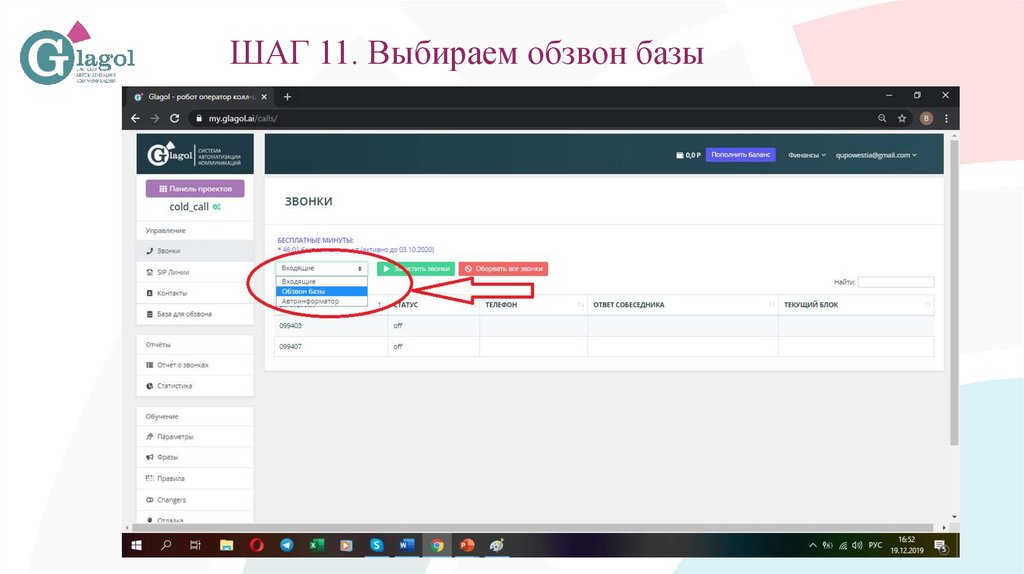
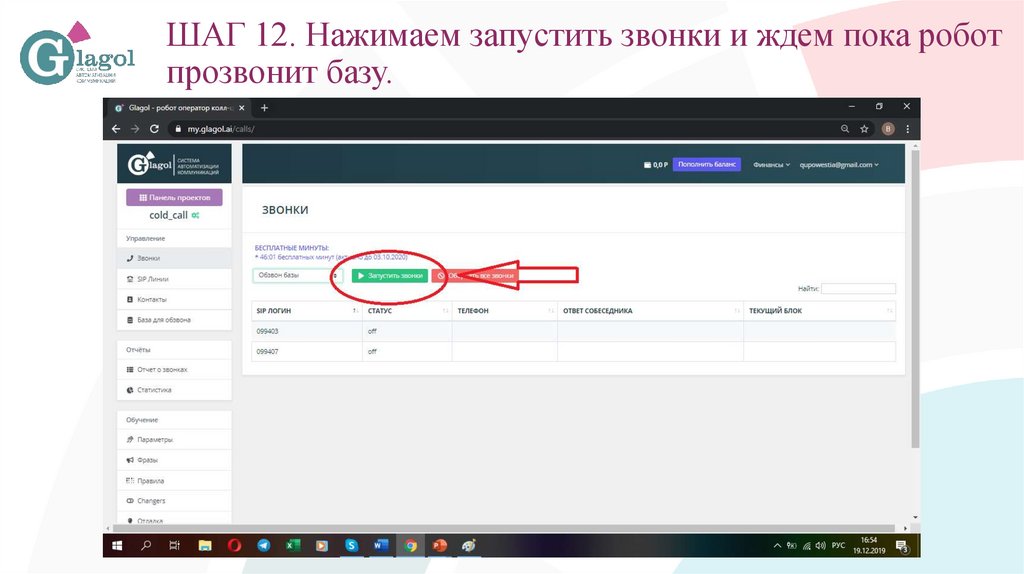
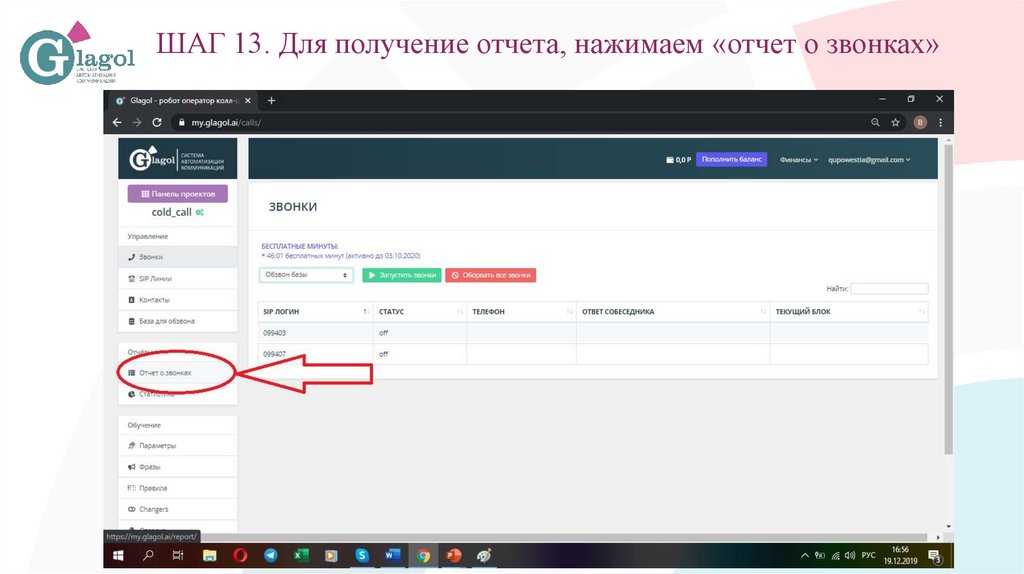
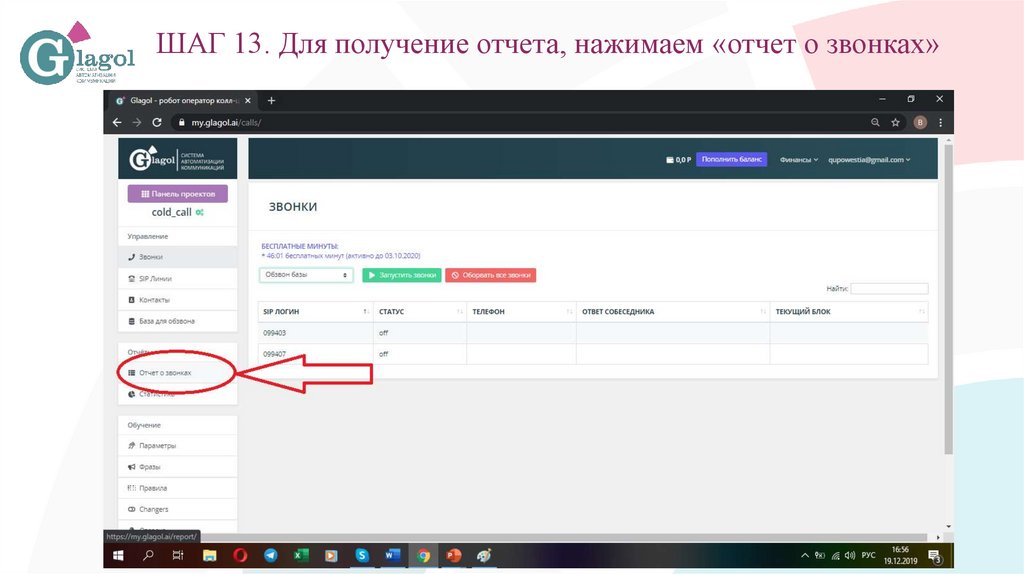
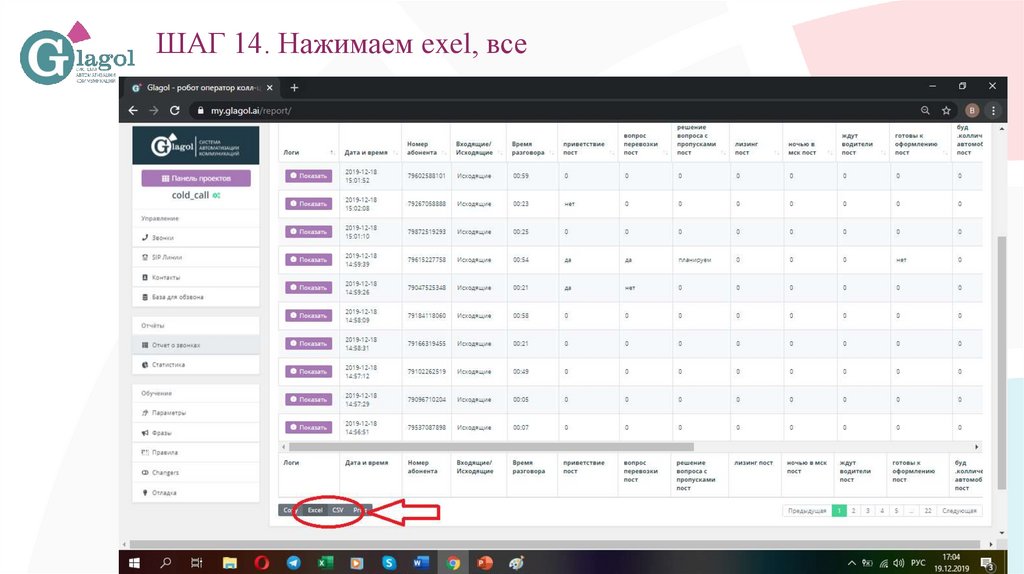
 informatics
informatics








